Khởi động kép Windows 11 và Linux Mint: Hướng dẫn toàn tập
Tận dụng sức mạnh của cả hai hệ điều hành trên cùng một máy tính. Hướng dẫn chi tiết các bước chuẩn bị, phân vùng ổ đĩa và cài đặt Linux Mint song song với Windows.
Cài đặt Linux Mint song song với Windows 11 hoặc Windows 10, hay còn gọi là khởi động kép (dual-boot), cho phép người dùng khai thác toàn bộ sức mạnh phần cứng của máy tính cho cả hai hệ điều hành. Khác với việc sử dụng máy ảo (VM) hay Windows Subsystem for Linux (WSL), phương pháp này mang lại hiệu năng tối đa và trải nghiệm trọn vẹn nhất cho từng nền tảng.
Hướng dẫn này sẽ trình bày chi tiết quy trình thiết lập một hệ thống khởi động kép an toàn, từ việc tạo USB cài đặt, phân chia ổ cứng đến các bước cấu hình cuối cùng. Đây cũng là giải pháp cho những ai muốn khám phá Linux Mint như một sự thay thế tiềm năng khi Windows 10 sắp kết thúc hỗ trợ vào tháng 10 năm 2025.
Tại sao nên khởi động kép thay vì dùng máy ảo?
Mặc dù WSL và máy ảo là những công cụ tiện lợi để chạy Linux bên trong Windows, chúng có những hạn chế về hiệu năng do phải chia sẻ tài nguyên hệ thống. Với cấu hình khởi động kép, mỗi hệ điều hành khi chạy sẽ có toàn quyền truy cập vào CPU, GPU, RAM và các thành phần phần cứng khác, đảm bảo hiệu suất gốc không bị suy giảm. Điều này đặc biệt quan trọng đối với các tác vụ đòi hỏi nhiều tài nguyên như lập trình, xử lý đồ họa hay chơi game.
Chuẩn bị cần thiết trước khi cài đặt
Trước khi bắt đầu, việc chuẩn bị kỹ lưỡng sẽ giúp quá trình diễn ra suôn sẻ và giảm thiểu rủi ro mất dữ liệu. Các bước cần thực hiện bao gồm:
- Sao lưu toàn bộ dữ liệu: Đây là bước quan trọng nhất. Dù quy trình tương đối an toàn, việc thao tác với phân vùng ổ đĩa luôn tiềm ẩn rủi ro. Hãy tạo một bản sao lưu đầy đủ cho máy tính của bạn.
- Tạm thời vô hiệu hóa BitLocker: Nếu máy tính của bạn đang bật mã hóa ổ đĩa BitLocker, hãy tạm thời tắt tính năng này để tránh các sự cố trong quá trình phân vùng và cài đặt. Bạn có thể kích hoạt lại sau khi hoàn tất.
- Chuẩn bị công cụ: Bạn sẽ cần một USB có dung lượng tối thiểu 8GB, tệp ISO cài đặt Linux Mint và công cụ tạo USB khởi động như Rufus.
Quy trình cài đặt chi tiết
Quá trình cài đặt bao gồm ba giai đoạn chính: tạo USB khởi động, chuẩn bị không gian ổ đĩa trên Windows và cuối cùng là cài đặt Linux Mint.
Bước 1: Tạo USB khởi động Linux Mint
Công cụ Rufus được khuyến nghị vì tính đơn giản và hiệu quả trong việc tạo USB có khả năng khởi động trên cả hệ thống BIOS và UEFI.
- Tải về tệp tin ISO của phiên bản Linux Mint bạn muốn cài đặt (ví dụ: Cinnamon Edition) từ trang chủ chính thức.
- Tải về phiên bản mới nhất của công cụ Rufus.
- Cắm USB vào máy tính và khởi chạy Rufus.
- Trong mục Device, chọn đúng ổ USB của bạn.
- Nhấn nút Select và tìm đến tệp ISO Linux Mint đã tải về.
- Giữ nguyên các cài đặt mặc định khác và nhấn Start.
- Xác nhận các hộp thoại tiếp theo để Rufus bắt đầu quá trình tạo USB.
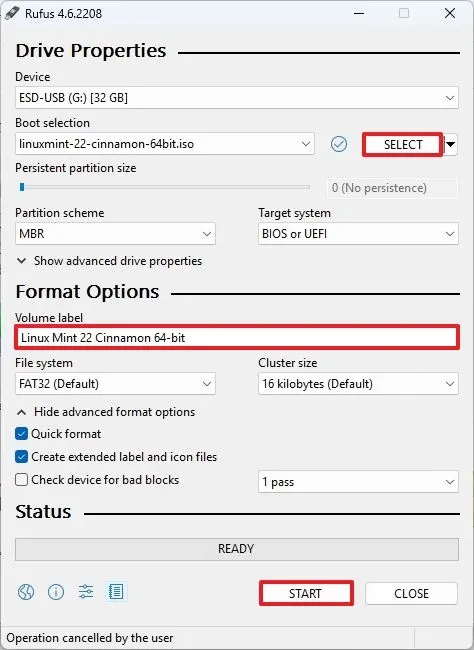
Bước 2: Phân chia không gian ổ đĩa cho Linux
Để cài đặt Linux Mint, bạn cần tạo ra một khoảng trống trên ổ cứng. Cách an toàn nhất là sử dụng công cụ Disk Management có sẵn trong Windows.
- Nhấn chuột phải vào menu Start và chọn Disk Management.
- Nhấp chuột phải vào phân vùng ổ đĩa chính (thường là ổ C:) và chọn Shrink Volume.
- Trong ô "Enter the amount of space to shrink in MB", nhập dung lượng bạn muốn dành cho Linux Mint. Tối thiểu là 20GB (20480MB), nhưng khuyến nghị nên dành ít nhất 100GB (102400MB) để có trải nghiệm thoải mái.
- Nhấn nút Shrink. Một vùng trống "Unallocated" (Chưa phân bổ) sẽ xuất hiện.
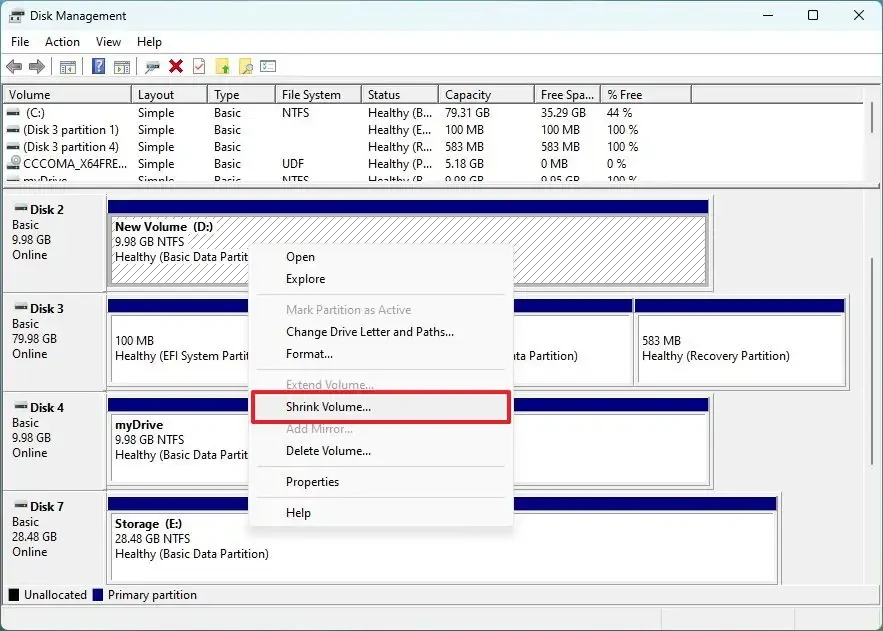
Bước 3: Cài đặt Linux Mint song song Windows
Sau khi đã có USB khởi động và không gian trống, bạn có thể bắt đầu cài đặt.
- Khởi động lại máy tính với USB đã cắm. Bạn có thể cần truy cập vào menu BIOS/UEFI (thường bằng phím F2, F12, DEL hoặc ESC) để chọn khởi động từ USB.
- Từ menu khởi động của Linux Mint, chọn "Start Linux Mint".
- Trên màn hình desktop, nhấp đúp vào biểu tượng "Install Linux Mint".
- Chọn ngôn ngữ, bố cục bàn phím và tiếp tục. Bạn có thể chọn cài đặt thêm các codec đa phương tiện.
- Tại màn hình "Installation type", chọn tùy chọn "Something else". Đây là bước quan trọng để kiểm soát việc cài đặt.
- Chọn vùng "free space" (không gian trống) bạn đã tạo trước đó và nhấp vào dấu "+".
- Trong cửa sổ mới, đặt Mount point thành "/" (đây là phân vùng gốc - root). Giữ nguyên các cài đặt khác và nhấn OK.
- Nhấn "Install Now" và xác nhận các thay đổi.
- Tiếp tục chọn múi giờ và tạo tài khoản người dùng cho Linux Mint.
- Khi quá trình cài đặt hoàn tất, nhấn "Restart Now", rút USB ra và nhấn Enter.
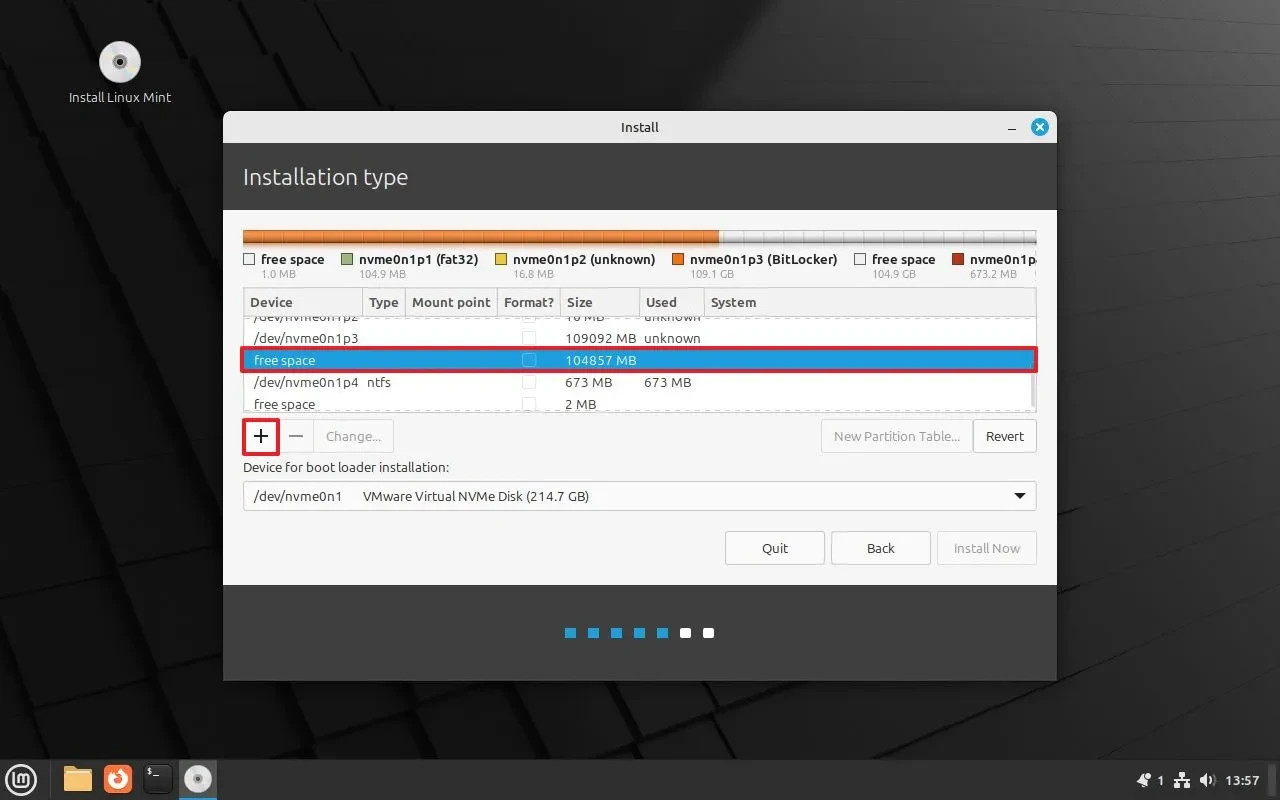
Cấu hình sau cài đặt và những lưu ý
Sau khi khởi động lại, bạn sẽ thấy menu khởi động GRUB (Grand Unified Bootloader). Đây là trình quản lý cho phép bạn chọn khởi động vào Linux Mint hay Windows. Mặc định, Linux Mint sẽ là hệ điều hành ưu tiên. Để vào Windows, bạn cần chọn tùy chọn "Windows Boot Manager" từ danh sách.
Việc cài đặt thành công sẽ mang lại một hệ thống linh hoạt, cho phép bạn chuyển đổi giữa sự ổn định của Windows cho công việc và giải trí, và sự mạnh mẽ, bảo mật của Linux Mint cho các tác vụ lập trình hay quản trị hệ thống.


